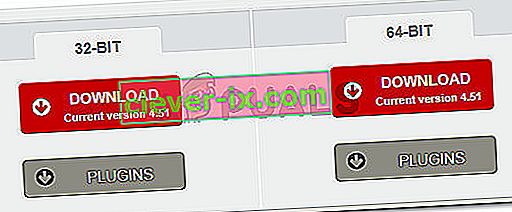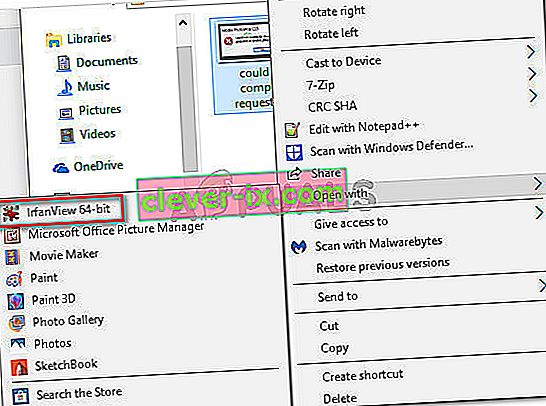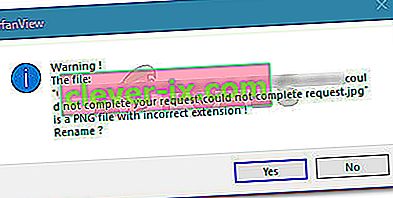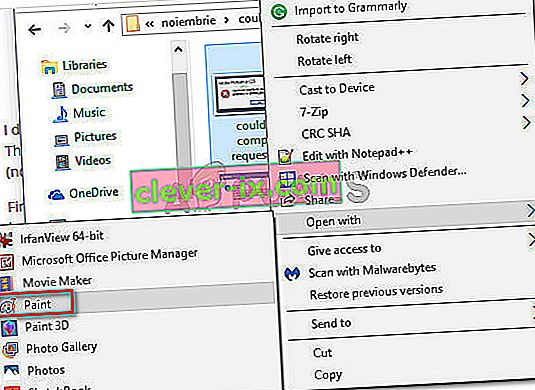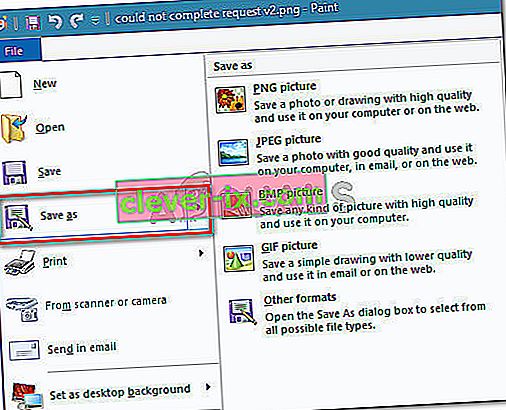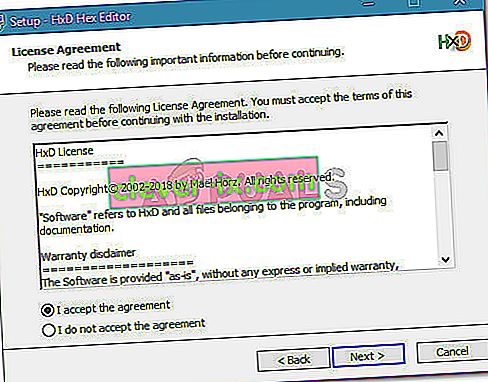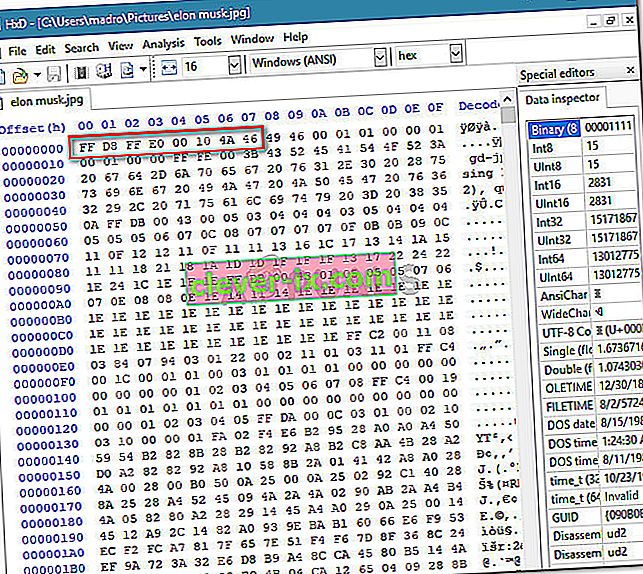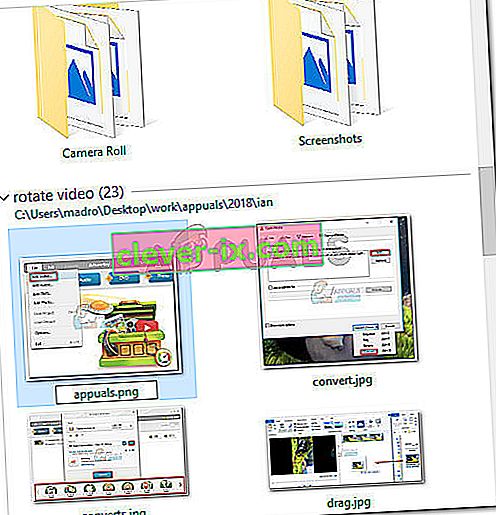Oprava: Chyba aplikace Adobe Photoshop & lsquo; Nelze dokončit váš požadavek, byl nalezen neznámý nebo neplatný typ značky jpeg & rsquo;
Několik uživatelů systému Windows si stěžuje, že se jim při pokusu o otevření určitých obrázků ve Photoshopu zobrazí chyba „ Nelze dokončit váš požadavek, protože byl nalezen neznámý nebo neplatný typ značky JPEG “. Ovlivnění uživatelé obvykle hlásí, že si mohou obrázek prohlédnout ve svém prohlížeči nebo jej otevřít pomocí jiného softwaru. Nejedná se o problém související s platformou, protože je hlášen také v počítačích Mac.

Co způsobuje chybu „Váš požadavek nelze dokončit, protože byl nalezen neznámý nebo neplatný typ značky JPEG“
Zkoumali jsme tento konkrétní problém prohlédnutím různých zpráv uživatelů. Také se nám podařilo znovu vytvořit problém na našich testovacích strojích. Na základě toho, co jsme shromáždili, existuje několik různých scénářů, které spustí tuto chybovou zprávu:
- Obrázek má jiný typ souboru, než jaký je inzerován v příponě - Většinou k tomuto problému dochází u obrázků, které mají příponu JPEG, když jsou ve skutečnosti PNG (nebo v jiném formátu obrázku). Jak se ukázalo, Photoshop nemá rád otevírání souborů, které nemají správnou příponu.
- Obrazový soubor je poškozený - k tomu obvykle dochází u souborů JPEG, které jsou opravdu malé (několik kilobajtů). Několik uživatelů, kteří se setkali s touto chybou kvůli poškození, se podařilo problém vyřešit po otevření a uložení obrázku pomocí programu Malování .
Pokud se snažíte vyřešit tento konkrétní problém, níže uvedené kroky vám pomohou problém vyřešit. Dále vám ukážeme několik metod, které k vyřešení problému použili ostatní uživatelé v podobné situaci.
Všechny níže uvedené metody vám pomohou dosáhnout stejného konečného výsledku, takže neváhejte použít cokoli, co se vaší situaci zdá být srozumitelnější.
Metoda 1: Použití Irfanview k automatickému převodu obrázku na správnou příponu
Protože Photoshop nerad otevírá obrázky, které nemají správné rozšíření, můžeme použít aplikaci, která chybu automaticky opraví změnou rozšíření na správné.
Nejpopulárnějším způsobem je použití IrfanView - freewarového prohlížeče obrázků. Mnoho uživatelů čelících stejnému scénáři uvedlo, že následující postup jim umožnil vyřešit chybovou zprávu na neurčito.
Zde je stručný průvodce instalací a používáním IrfanView k vyřešení problému automatickou změnou rozšíření obrázku:
- Navštivte tento odkaz ( zde ) a klikněte na tlačítko Stáhnout spojené s vaší bitovou verzí Os.
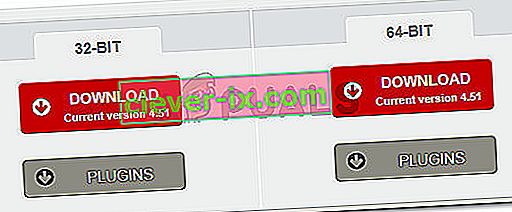
- Otevřete spustitelný soubor instalace a podle pokynů na obrazovce jej nainstalujte do počítače.
- Klikněte pravým tlačítkem na obrázek, který zobrazuje chybu, a vyberte Otevřít v IrfanView .
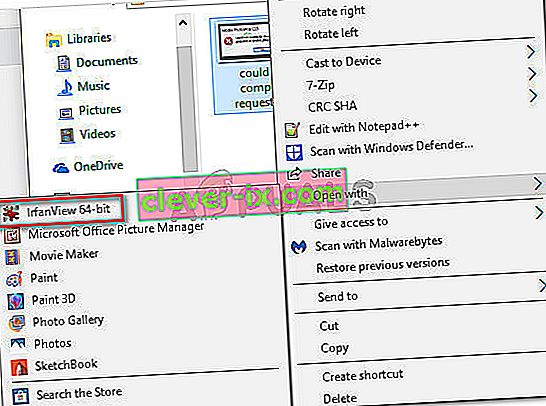
- IrfanView vám automaticky zobrazí varovnou výzvu, že soubor má nesprávnou příponu. Po kliknutí na Ano software automaticky převede soubor na správnou příponu.
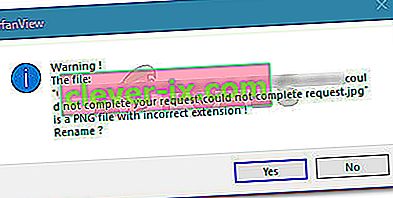
- Nyní, když byla přípona souboru upravena, můžete obrázek otevřít ve Photoshopu. Už se nezobrazí chyba „ Váš požadavek nelze dokončit, protože byl nalezen neznámý nebo neplatný typ značky JPEG “.
Pokud hledáte opravu, ve které nemusíte instalovat další software, přejděte k další metodě níže.
Metoda 2: Uložení obrázku pomocí programu Microsoft Paint
Další populární metodou, kterou mnoho postižených uživatelů využilo k vyřešení chyby „ Nelze dokončit váš požadavek, protože byl nalezen neznámý nebo neplatný typ značky JPEG “, je trik Paint.
Testovali jsme to sami a můžeme potvrdit, že to funguje. Ukázalo se, že kdykoli se ve Photoshopu zobrazí tato konkrétní chyba, můžete otevřít stejný obrázek pomocí aplikace Malování, uložit jej na jiné místo a problém bude vyřešen.
Zde je stručný průvodce, jak to provést:
- Klikněte pravým tlačítkem na obrázek, který zobrazuje chybu, a vyberte Otevřít pomocí> Malovat.
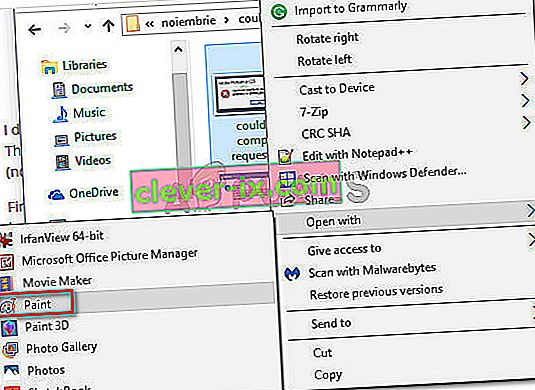
- V aplikaci Malování přejděte do nabídky Soubor> Uložit jako a poté vyberte příponu ze seznamu. Poté uložte stejný obrazový soubor s jiným názvem.
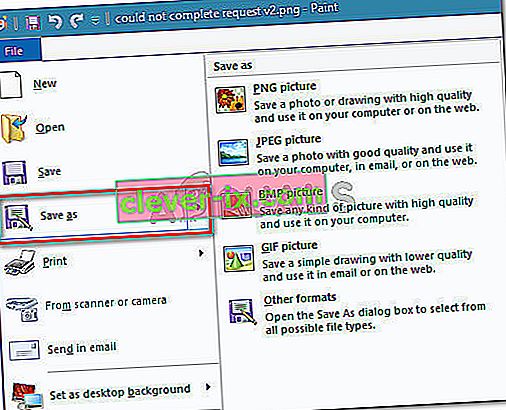
- Otevřete nově vytvořený obrázek ve Photoshopu. Už by se neměla zobrazovat chybová zpráva „ Váš požadavek nelze dokončit, protože byl nalezen neznámý nebo neplatný typ značky JPEG “.
Metoda 3: Otevření obrázku pomocí Hex Editoru
To se může zdát jako příliš komplikovaná metoda, ale můžete zjistit, zda je přípona obrázku správná, otevřením souboru v hexadecimálním editoru.
Pamatujte, že každý grafický soubor bude vždy začínat stejnými znaky, pokud je otevřete v hexadecimálním editoru. Pokud znáte znaky nejběžnějších typů obrazových souborů, budete moci změnit příponu na správnou.
Tady je rychlý průvodce používáním Hex Editoru, abyste zjistili, která přípona je správná podle vašeho souboru obrázku:
- Ujistěte se, že máte Hex editor připravený - jakýkoli software bude stačit. Pokud v počítači nemáte žádný nainstalovaný, doporučujeme použít HXD. Z tohoto odkazu ( zde ) si můžete stáhnout instalační archiv podle svého preferovaného jazyka . Chcete-li jej nainstalovat, jednoduše rozbalte archiv ZIP, otevřete spustitelný soubor a podle pokynů na obrazovce jej nainstalujte do svého systému.
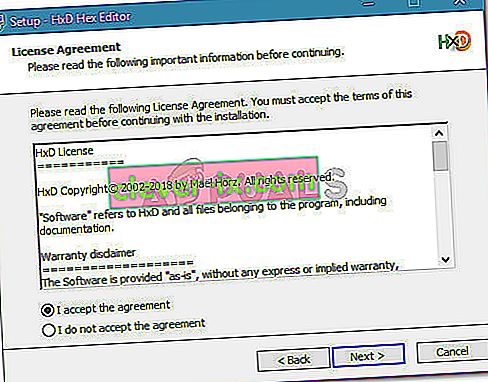
- Otevřete problémový obrazový soubor v textovém editoru a zkontrolujte znaky hned na začátku.
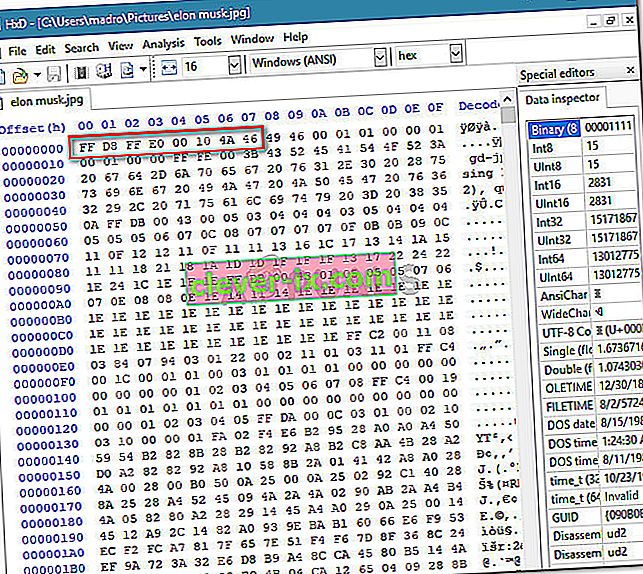
Poté je porovnejte s níže uvedeným seznamem a zjistěte, zda získáte shodu mezi nejběžnějšími typy souborů:
JPEG: ff d8 ff e0 00 10 4a 46 TIF, TIFF: TIFF: 49 49 2a PNG: 89 50 4e 47 BMP: 42 4d 38 GIF: 47 49 46 38 39 61 PSD: 38 42 50 53 PDF: 25 50 44 46 2d 31 2e 36 0d 25 e2 e3 srov d3
- Jakmile zjistíte, jaká správná přípona by měla být, zavřete Hex editor a pomocí Průzkumníka souborů přejděte do umístění souboru . Poté klepněte pravým tlačítkem myši na obrázek a podle toho upravte příponu.
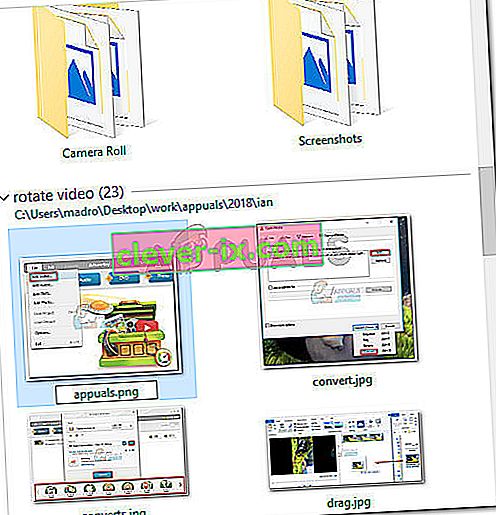
Poznámka: Pokud nevidíte přípony souborů, přejděte na kartu Zobrazení na pásu karet v horní části a zaškrtněte políčko přidružené k příponám názvů souborů .

- Jakmile bude přípona odpovídajícím způsobem upravena, otevřete obrázek znovu ve Photoshopu. Už se nebudete setkávat s chybou „ Nelze dokončit váš požadavek, protože byl nalezen neznámý nebo neplatný typ značky JPEG “.